在 Apple Safari Web 浏览器中,您没有”黑暗模式”主题包选项来安装或更改 1000 个漂亮主题之间的浏览器主题,例如在 Google Chrome Web 浏览器上(可以在 Chrome Web 商店上找到)。 但是,您可以选择内置用户界面的浅色或深色模式,这取决于您的 MacOS 上的系统外观。 因此,您可以获得一个野生动物园黑暗模式用户界面。
野生动物园黑暗模式的步骤
要获得野生动物园黑暗模式,请按照下面的步骤在 macOS 10.14、macOS 10.15 和 macOS11 大苏尔中激活此模式。
- 从 Mac 扩展坞单击图标系统首选项
- 显示新窗口,然后单击”一般“按钮
- 从此面板中,您可以选择”光”、”黑暗”和”自动”之间的 Mac 外观
这是你看到的,当它是一个”光”的外观选择。
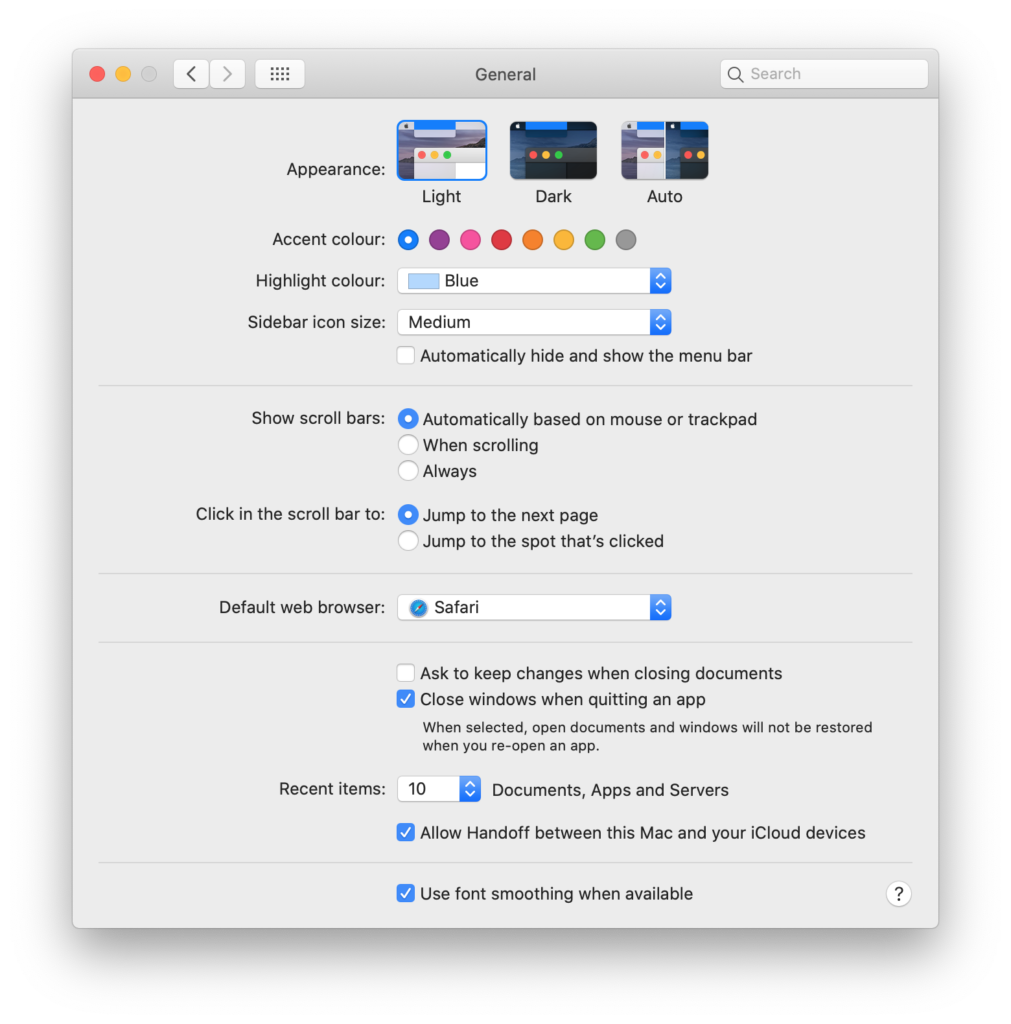
但是,当您单击”黑暗”Mac 外观时,您会看到它立即转换窗口用户界面的颜色。 这要到 Mac 计算机屏幕上较暗的窗口面板上。
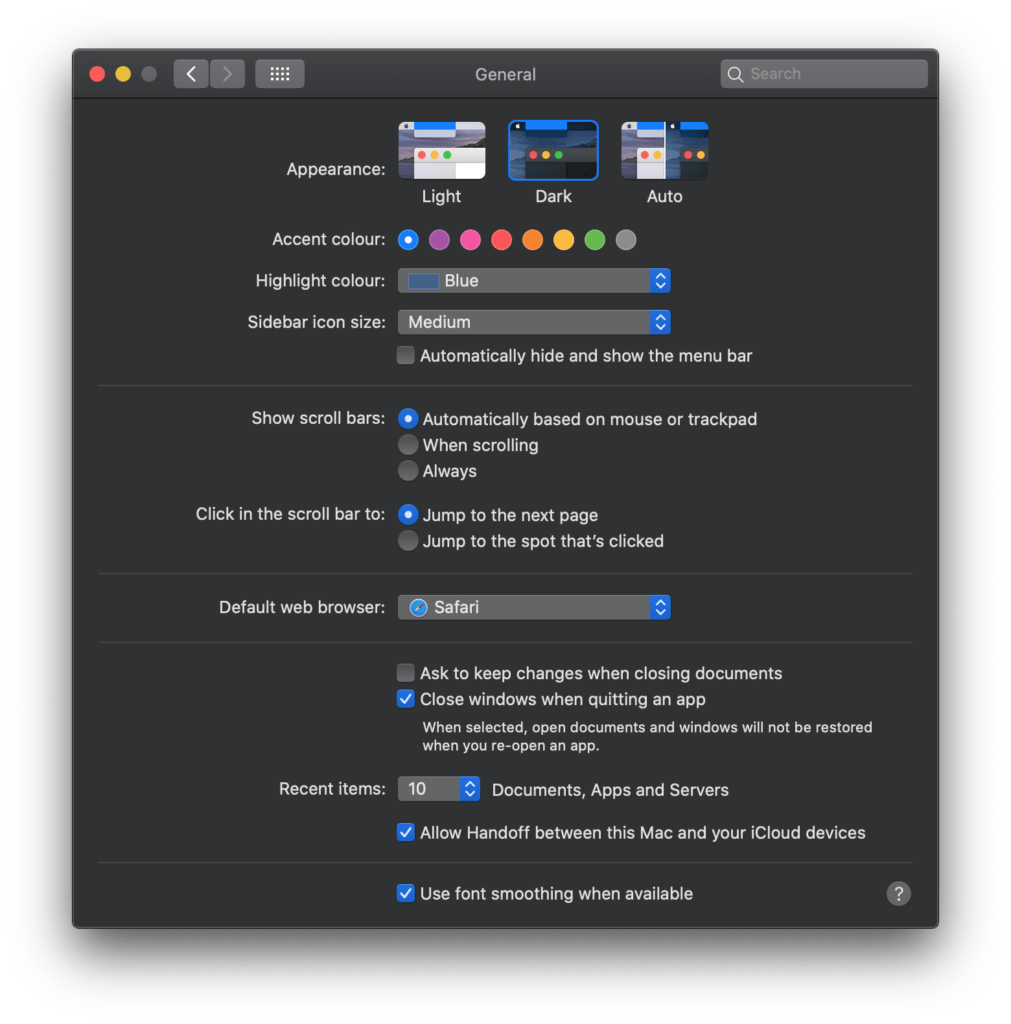
当您打开 Safari Web 浏览器时,您会看到它从此默认、明亮和轻盈的用户界面进行转换。
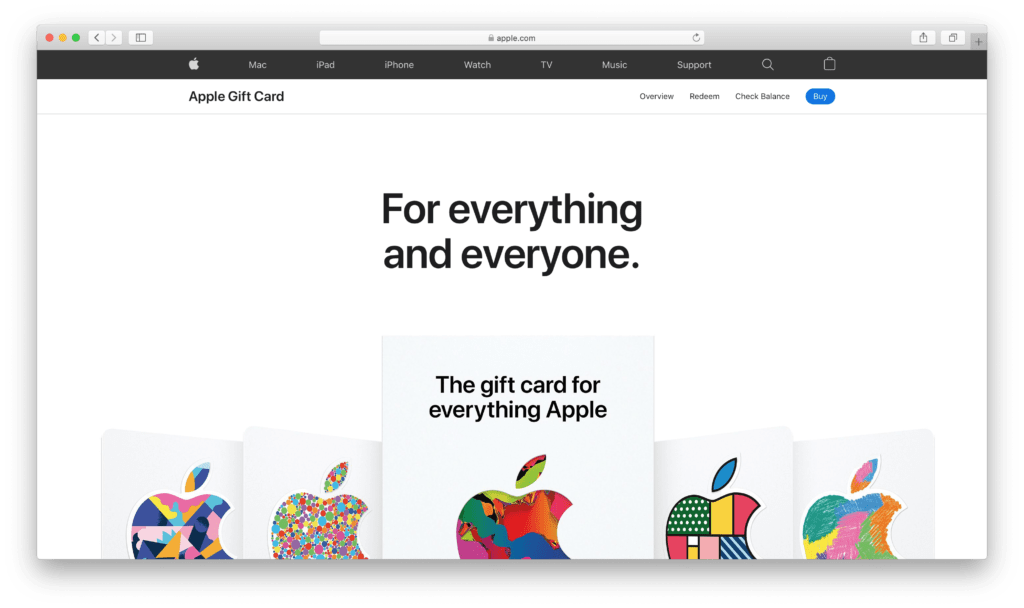
当您更改 Mac 上的系统首选项时,您会看到一切都变暗,文本颜色变白。 其中包括苹果野生动物园网络浏览器。 工具栏、搜索栏和苹果菜单栏都黑了。
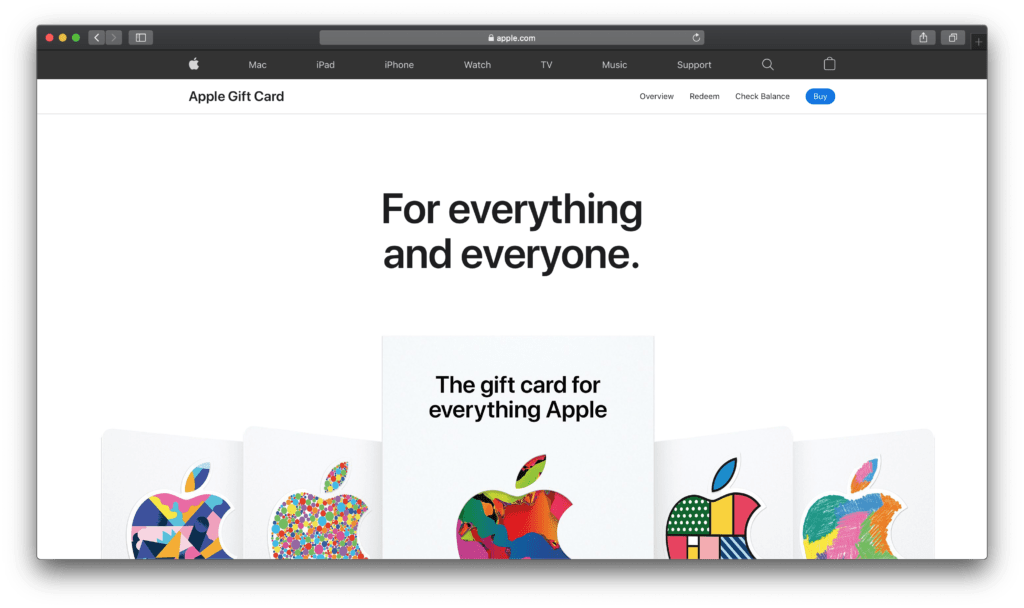
与Safari黑暗模式用户界面的一切都变得如此舒适,你的眼睛,没有眼睛应变,而不是沉重的头痛了,从明亮的光线。
但是,正如您所看到的,网页不会转换为较暗的主题。 但有一个免费的解决方案,将 Apple.com 和任何网站转换为黑暗模式网站。 这要感谢有用的,只是这么简单关闭灯野生动物园扩展。 通过此免费工具,您可以启用夜间模式功能,将每个网站样式表转换为您自己选择的黑暗模式主题。 单击开关后,您可以激活它,但也可以停用。 这不会破坏阅读体验或网页上的元素。 如在苹果iPad专业技术规范网页上。
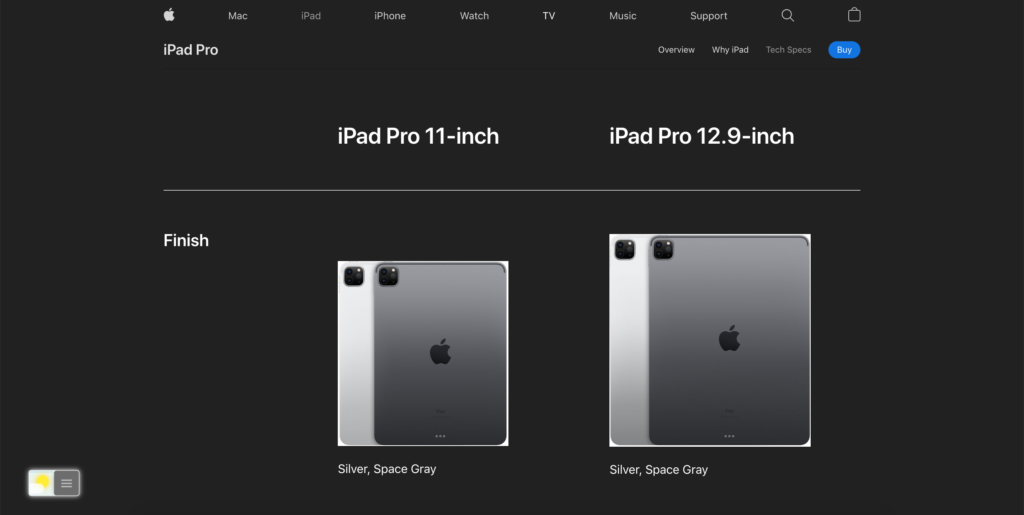
按照下面的步骤,如何获得免费关闭灯野生动物园扩展,并启用夜间模式功能。
- 转到并下载关闭灯野生动物园扩展
- 安装完成后:
- 对于 macOS 1
0.15 和更低:点击右侧的灰色灯按钮,并选择菜单项选项。 - 对于macOS
11和更高的点击两次灰色灯按钮,以获得迷你设置面板,并点击选项按钮。
- 对于 macOS 1
- 关闭灯选项页面显示,并从侧边栏选择选项卡夜间模式
- 在此选项卡上,启用第一个复选框查看所有网站上的夜间开关。 或启用选项,让长深按激活和停用当前网页上的夜间模式。
可自定义的选项
在关闭灯选项页面中,您可以更改此夜间模式的颜色,您可以将背景、文本和超链接颜色更改为您最喜爱的深色。 从尚未黑色,或软暗版本的网页。
结论
现在,您可以有一个野生动物园黑暗模式,是美丽和连贯的完整的macOS主题。 在免费和开源关闭灯浏览器扩展的帮助下,您可以控制网站样式表。 并得到所有你最喜欢的网站在你的黑暗的主题颜色。 因此,您有最好的网络体验,你想看到你的苹果Safari网络浏览器。
Did you find technical, factual or grammatical errors on the Turn Off the Lights website?
You can report a technical problem using the Turn Off the Lights online technical error feedback form.